L'erreur supr3hardenedwinrespawn se produit sur les installations d'Oracle Virtualbox, généralement quelques secondes après la tentative de démarrage de la machine virtuelle. Une fois ce problème survenu, chaque nouvelle machine virtuelle créée affiche le même message d'erreur, rendant Virtualbox absolument inutilisable.
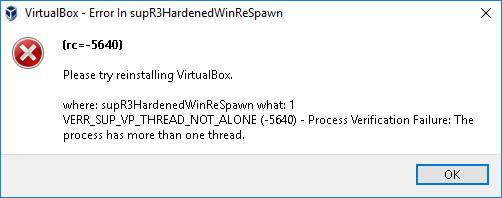
L'une des causes les plus fréquentes de ce type de comportement est la disparition d'un conducteur (VBoxDrv.inf). L'installation de ce pilote important peut ne pas se terminer en raison de certains problèmes d'autorisation lors de l'installation initiale. Dans ce cas, vous pouvez résoudre le problème en installant VBoxDrv.inf manuellement.
Une autre cause possible de cette erreur particulière est une incohérence dans le registre, pointant vers le mauvais répertoire de pilotes. Si ce scénario s'applique, vous pouvez résoudre rapidement le problème en effectuant une vérification du registre et en ajustant la chaîne ImagePath si le répertoire est incorrect.
Si le problème s'est produit lors de la première tentative de démarrage de la machine virtuelle, il est probable que l'erreur se soit produite car la machine virtuelle VirtualBox n'a pas assez de RAM pour fonctionner. Dans ce cas, vous pouvez rapidement résoudre le problème en accédant aux paramètres de la machine virtuelle et en ajustant la RAM allouée.
Utiliser l'Éditeur du Registre
- Fermer VirtualBox
- Ouvrez regedit.exe depuis le menu Démarrer (touche Windows + R et recherchez regedit)
- Accédez aux contrôles actuels du système HKEY_LOCAL_MACHINE et aux services vboxdrv
- Double-cliquez sur ImagePath
- Si le chemin est Oracle Virtual Box Driver, il n'y a pas de problème de répertoire.
- Sinon, remplacez la valeur du chemin par C:\Program Files. Contrôleur de boîte virtuelle.

Après avoir résolu les problèmes avec le répertoire comme mentionné précédemment,
- Exécutez manuellement le fichier VBoxDrv.inf situé dans le répertoire vboxdrv du pilote Oracle VirtualBox C:\Program Files.
- Exécutez sc start vboxdrv à l'invite de commande avec des privilèges d'administrateur.
Installez le fichier VBoxDrV.inf
- Ouvrez l'explorateur de fichiers et accédez à l'emplacement suivant
- C:\Program Files\OracleVirtualBoxdriversvboxdrv
- Vous pouvez également copier et coller le chemin ci-dessus dans l'explorateur de fichiers.
- Dans le dossier VBoxDrv, faites un clic droit sur VBoxDrv.inf et lancez l'installation.
- L'UAC vous demandera de confirmer l'action. Cliquez sur Oui pour poursuivre l'installation.
- Appuyez ensuite sur la touche Windows.
- Tapez cmd, cliquez avec le bouton droit sur Invite de commandes et sélectionnez Exécuter en tant qu'administrateur.
- À l'invite de commande, tapez la commande suivante et appuyez sur Entrée pour l'exécuter
- sc démarrer vboxdrv
- Lorsque la commande a été exécutée avec succès, fermez la fenêtre d'invite de commande.
- Essayez à nouveau d'exécuter la machine virtuelle et voyez s'il y a une amélioration.
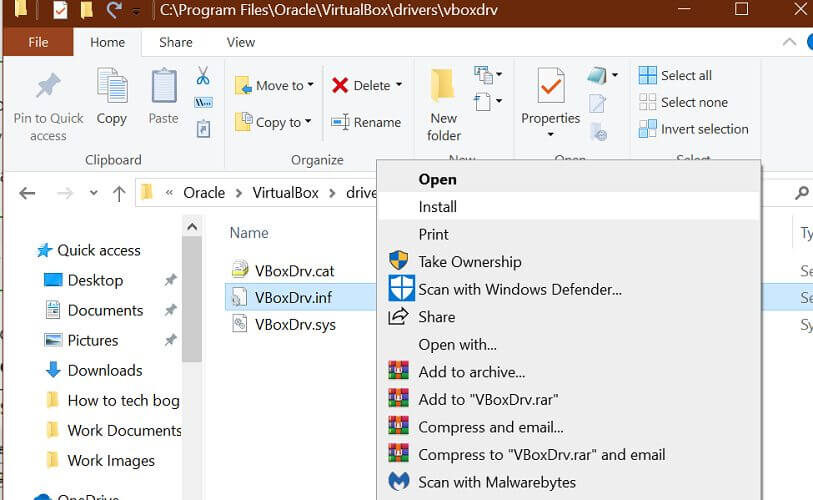
La réinstallation du fichier manquant semble avoir résolu le problème pour de nombreux utilisateurs. Il est possible que ce pilote n'ait pas été installé en raison de problèmes d'autorisation, ce qui a causé des problèmes avec la machine virtuelle.
Augmenter la quantité de RAM allouée
Il s'avère que ce problème particulier peut également être causé par une RAM insuffisante allouée à la machine virtuelle précédemment créée. Le problème est que Virtualbox n'explique pas très bien quel est précisément le problème qui rend la machine virtuelle inutilisable.
Dans le même temps, plusieurs études de cas affirment que l'ajustement dynamique de la RAM allouée n'est pas suffisant. Pour résoudre le problème si ce scénario s'applique, vous devez effacer complètement la configuration actuelle de la machine virtuelle avant d'en créer une avec la même image mais avec plus de RAM allouée.
https://www.virtualbox.org/ticket/15827?cversion=0&cnum_hist=5





